Olá! Acessando o Portal Administrativo você terá o menu Resultados, que como o próprio nome diz, lida com os resultados das etapas de avaliação. Além disso, é nesse menu onde são lançadas as notas de Recuperação Final – aquela aplicada no final do ano letivo quando os alunos não alcançam nota suficiente para serem aprovados.
O menu Resultados também pode ser usado quando os professores da sua escola não usam o Portal do Professor, já que você poderá lançar o total de notas e/ou faltas através dele.
Para ver mais detalhes, confira a seguir:
Conferir os Resultados da etapa
Quando os dados já foram cadastrados anteriormente pelos professores, a secretaria ou coordenação podem conferir os Resultados da Etapa de avaliação. Para isso, você precisa:
– Fechar a etapa de avaliação para que o sistema busque todas as informações que foram registradas. Para fechar a etapa de avaliação, acesse o menu Acadêmico >> Etapa de Avaliação >> Listar, clique no nome da etapa de avaliação correspondente e em seguida clique no botão Fechar.
– Acessar o menu Acadêmico >> Resultados. Nesse menu, você deverá escolher de qual Turma e Disciplina você quer conferir, em seguida, clique no botão Lançar Resultados da Etapa.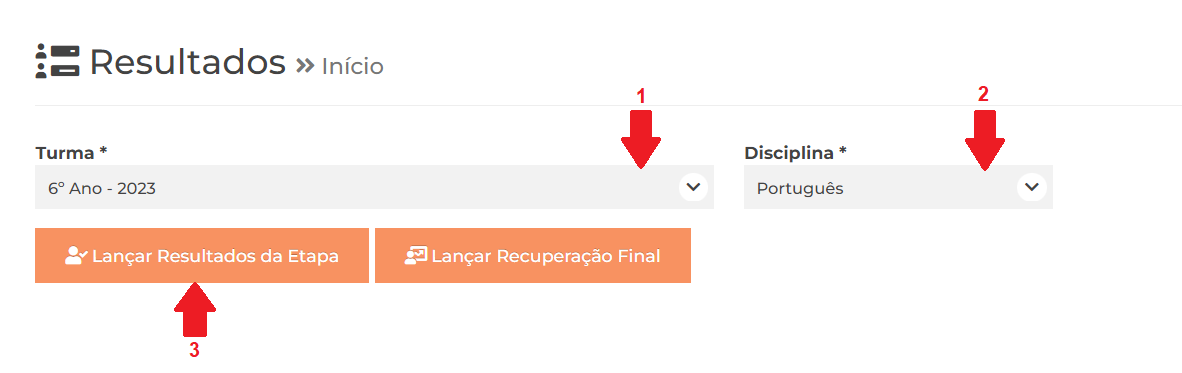
– Em seguida, você verá todos os dados lançados: A nota do resultado da etapa, a nota da recuperação (apenas se o aluno fez recuperação), a nota do resultado com a recuperação e por fim, as faltas.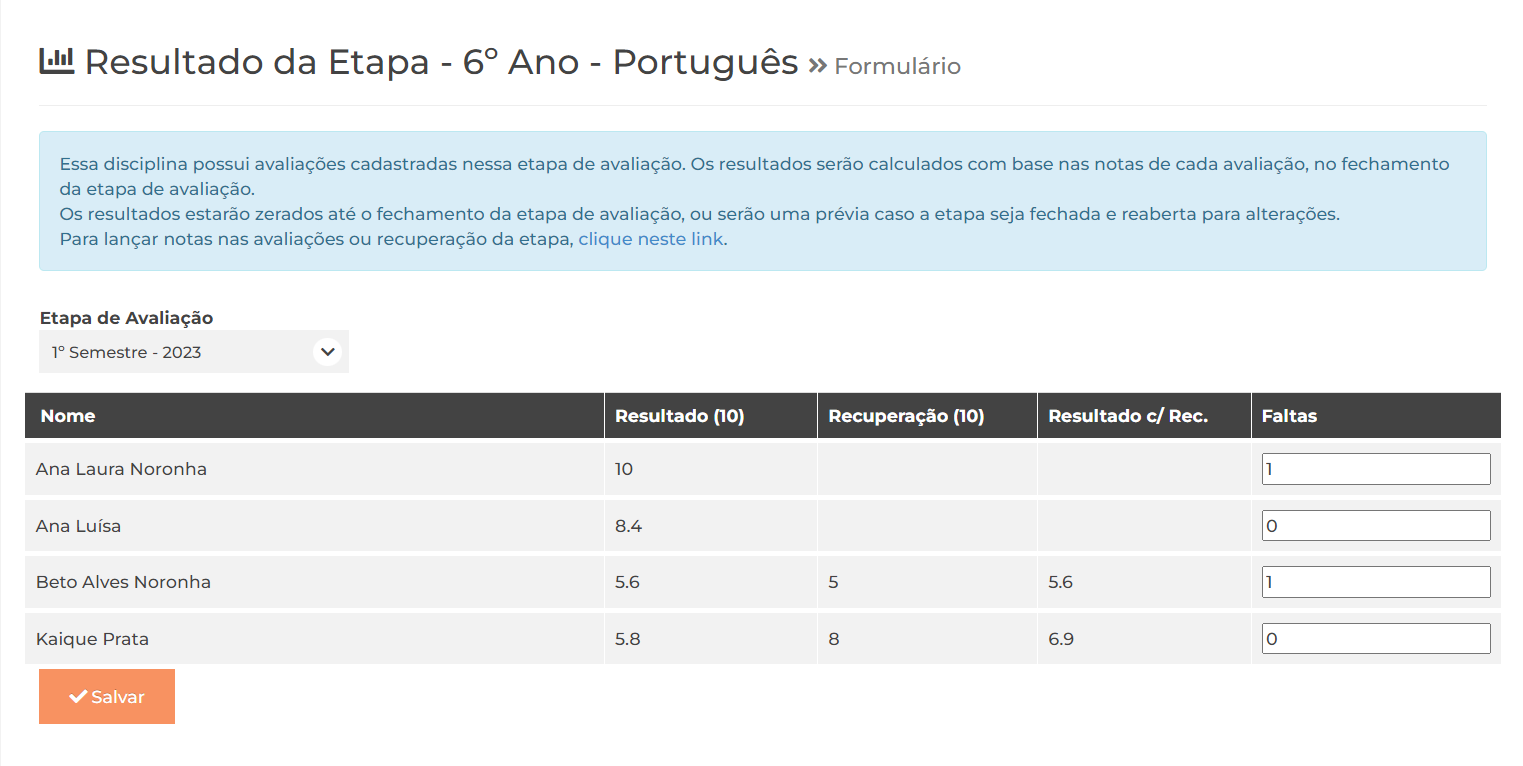
Se for necessário fazer alguma alteração, você deverá abrir a etapa de avaliação e solicitar ao professor que faça as correções necessárias.
Cadastrar os Resultados da etapa
Quando a responsabilidade de cadastrar os Resultados da Etapa de cada disciplina fica a cargo da secretaria ou da coordenação, é importante lembrar que o sistema sempre irá priorizar as notas e faltas cadastradas de forma detalhada (aquelas notas e faltas cadastradas no Portal do Professor ou as notas cadastradas no menu Avaliação do Portal Administrativo). Dessa forma:
– Se houver avaliações cadastradas nessa disciplina para essa etapa, os campos de nota ficarão bloqueados para edição na tela de Resultados da Etapa e só poderão ser modificados no menu Lançar Notas.
– Se houver chamadas cadastradas pelo professor, qualquer valor preenchido no campo de Faltas do menu Resultados será substituído ao fechar a etapa de avaliação. Portanto se o professor faz chamada, não preencha esse campo manualmente no menu Resultados da Etapa.
Para evitar problemas como a secretaria/coordenação cadastrar dados diretamente no menu Resultados e perdê-los em seguida quando a etapa de avaliação for fechada, a primeira coisa que deve ser feita é Conferir os Resultados da etapa – como visto no tópico acima.
– Agora que você já confirmou quais dados estão ou não cadastrados (Notas de avaliações, Notas de recuperação e Faltas) você já pode reabrir a etapa de avaliação, para que seja possível preencher o dados necessários posteriormente. Reabra a etapa acessando o menu Acadêmico >> Etapa de Avaliação >> Listar, clique no nome da etapa de avaliação correspondente e em seguida clique no botão Abrir.
– O próximo passo é acessar o menu Acadêmico >> Resultados. Aqui você irá escolher para qual Turma e Disciplina você quer lançar os resultados, em seguida, clicar no botão Lançar Resultados da Etapa.
Sua escola pode optar por preencher os resultados da etapa, a recuperação, e as faltas, caso os professores não utilizem o Portal do Professor para lançar esses dados. Ou ainda, pode optar por preencher apenas notas ou apenas faltas, dependendo do que não é lançado pelo professor.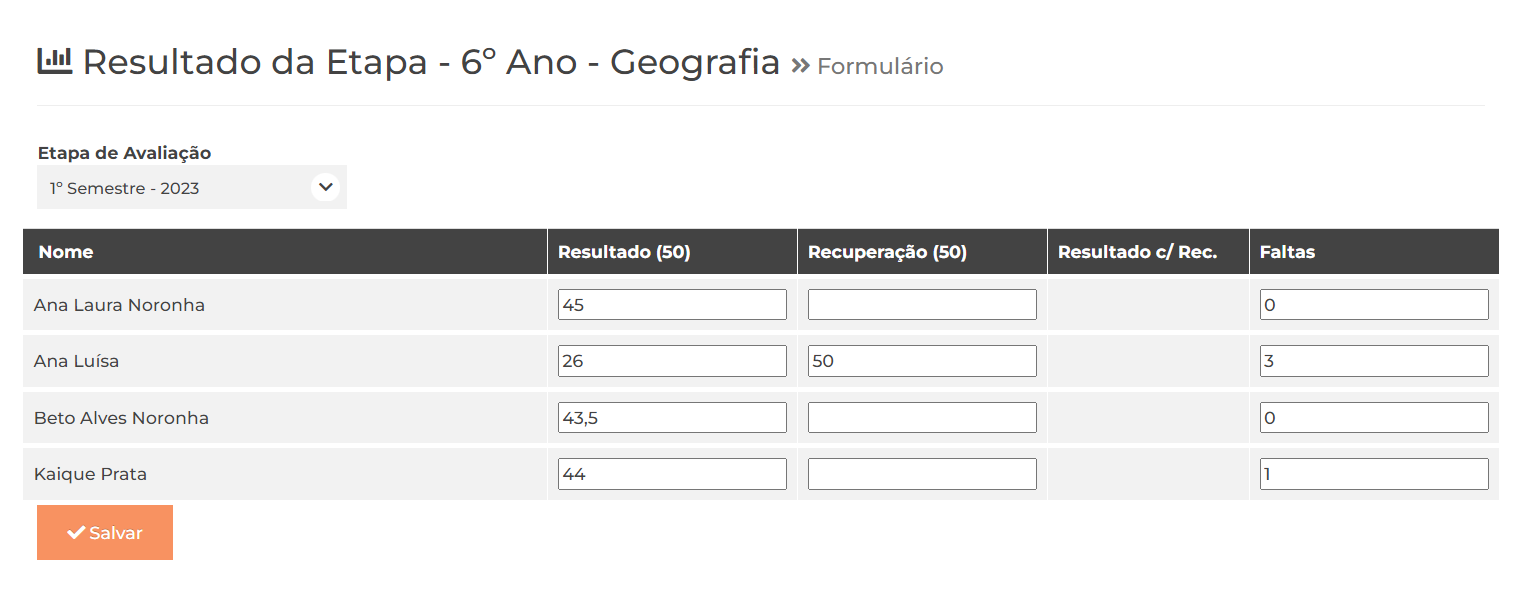
Se for preencher as notas de recuperação, lembre-se que nesse campo só se preenche as notas dos alunos que de fato fizeram a recuperação, os demais devem permanecer em branco. A numeração 0 deve ser utilizada apenas se essa for a nota da prova de recuperação do aluno.
Clique no botão Salvar para finalizar os cadastros dos Resultados.
Recuperação Final
A recuperação final só pode ser preenchida via Portal Administrativo, no menu Resultados. Para registrar as notas da recuperação final é bem simples:
– A etapa de avaliação precisa estar aberta. Para checar a etapa de avaliação, acesse o menu Acadêmico >> Configurações >> Etapa de Avaliação >> Listar, caso a etapa esteja fechada, é só clicar no nome dela e em seguida no botão Abrir.
– Acesse o menu Acadêmico >> Resultados. Escolha para qual Turma e Disciplina você quer lançar os resultados, em seguida, clique no botão Lançar Recuperação Final. 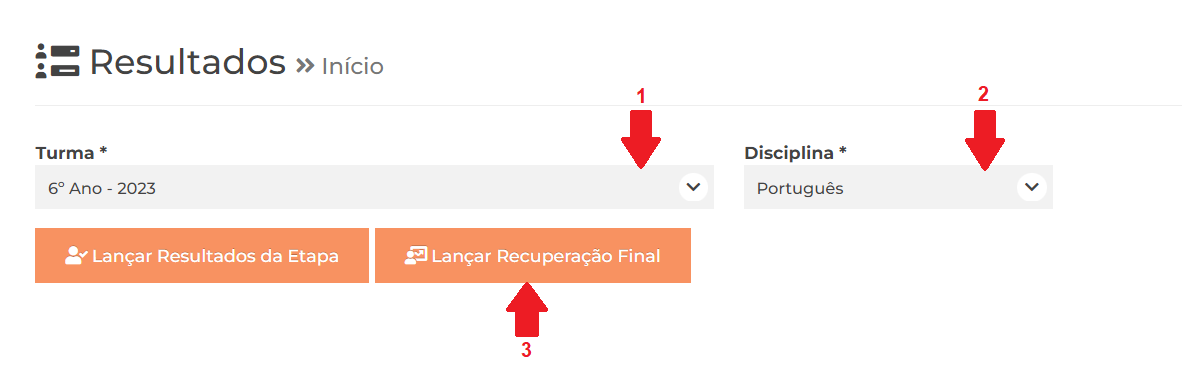
– Nesse momento você verá a lista de alunos, com o campo para a nota de Recuperação Final logo a frente. Você deve preencher a nota de recuperação final apenas para os alunos que de fato fizeram a recuperação final. O numeral 0 deve ser utilizado apenas quando este for o resultado da recuperação de um aluno.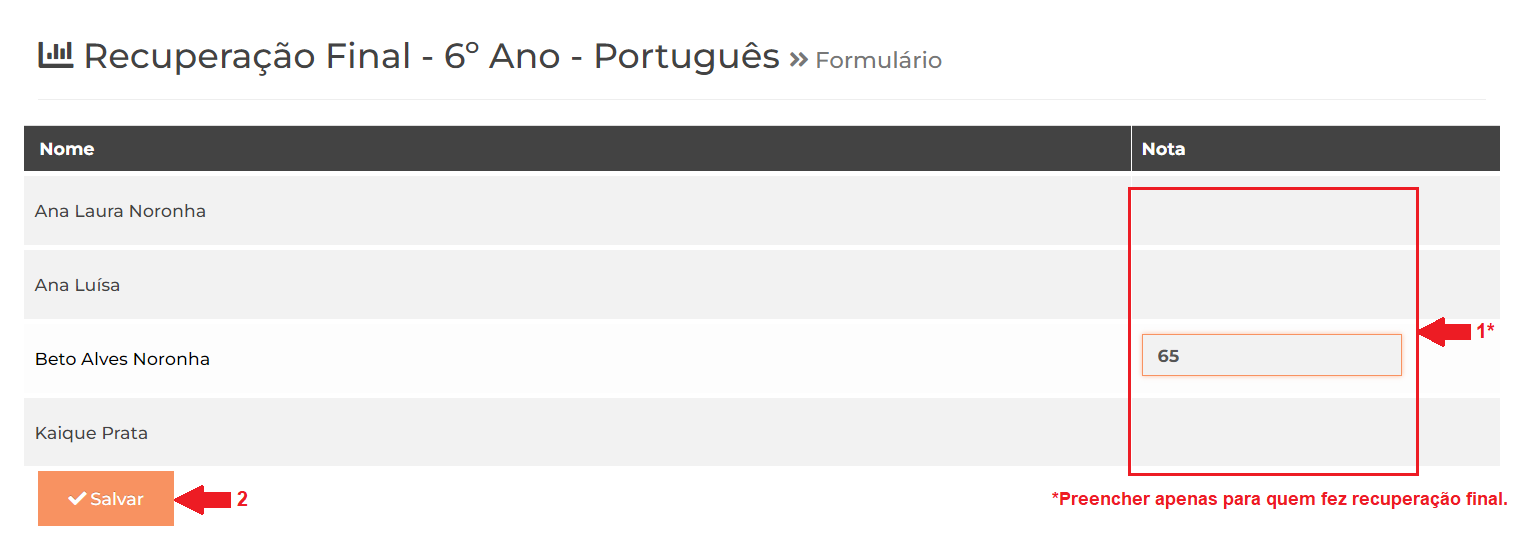
Por fim, clique no botão Salvar para registrar as notas de recuperação.